Win10打印机驱动怎么卸载删除?
打印机是办公室必备的设备,想用打印机之前,必须先在电脑上安装对应的驱动程序。最近有些人的打印机驱动出了问题,想把它卸载了重新安装,你知道怎么卸载吗?其实很简单,小编这就告诉你详细的操作步骤,一起来看看吧!
具体操作如下:
1. 按 Win 键,或点击左下角的开始菜单,然后找到Windows 系统,展开后,点击打开控制面板(control);
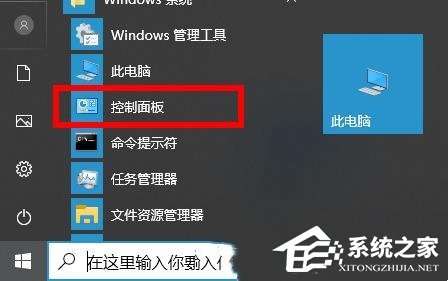
2. 控制面板窗口,找到并点击设备和打印机;

3. 接着,右键点击想要卸载驱动的打印机,在打开的菜单项中,选择删除设备;
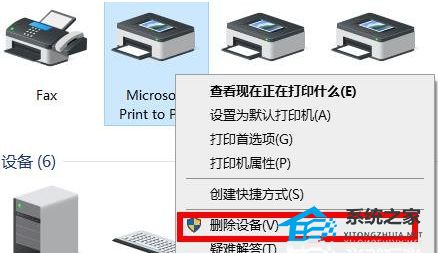
4. 删除设备弹窗,你确定要删除此设备吗?点击是,确定删除;
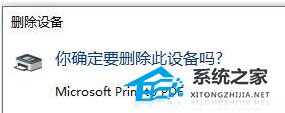
5. 注意:删除后必须将USB连接线断开,然后重启电脑,不要进行打印操作;
6. 再进入设备和打印机界面,选择打印机设备,点击上方的打印服务器属性;
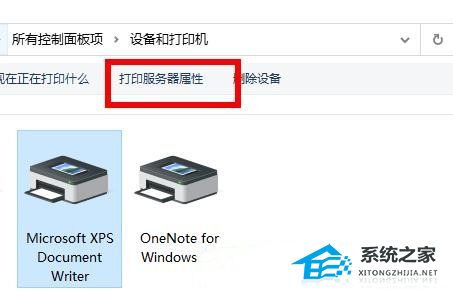
7. 打印机属性窗口,切换到驱动程序选项卡,选择之前安装的打印机驱动程序,再点击删除;
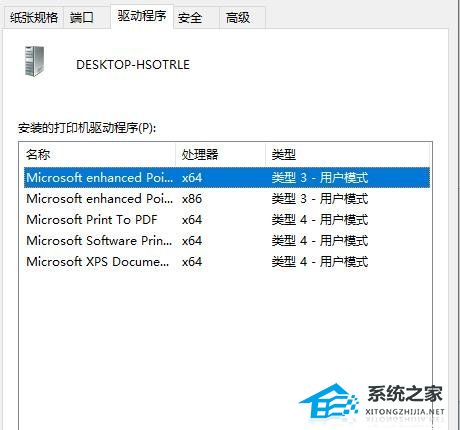
8. 删除驱动程序和驱动程序包窗口,选择删除驱动程序和驱动程序包,再点击确定即可。

以上就是系统之家小编为你带来的关于“Win10打印机驱动怎么卸载删除?”的全部内容了,希望可以解决你的问题,感谢您的阅读,更多精彩内容请关注系统之家官网。